10分钟用PicGO+Github+VScode搭建自己的便捷图床
原创大约 3 分钟
1.PicGO 下载
应用概述
PicGo: 一个用于快速上传图片并获取图片 URL 链接的工具
PicGo 本体支持如下图床:
七牛图床v1.0腾讯云 COS v4\v5 版本v1.1 & v1.5.0又拍云v1.2.0GitHubv1.5.0SM.MS V2v2.3.0-beta.0阿里云 OSSv1.6.0Imgurv1.6.0
特色功能
- 支持拖拽图片上传
- 支持快捷键上传剪贴板里第一张图片
- Windows 和 macOS 支持右键图片文件通过菜单上传
- 上传图片后自动复制链接到剪贴板
- 支持自定义复制到剪贴板的链接格式
- 支持修改快捷键,默认快速上传快捷键:
command+shift+p(macOS)|control+shift+p(Windows\Linux) - 支持插件系统,已有插件支持 Gitee、青云等第三方图床
- 更多第三方插件以及使用了 PicGo 底层的应用可以在 Awesome-PicGo (opens new window) 找到。欢迎贡献!
- 支持通过发送 HTTP 请求调用 PicGo 上传
下载安装

PicGO
点击卡片跳转到PicGO下载链接
2.GITHUB token 生成
GitHub 图床
{
"repo": "", // 仓库名,格式是username/reponame
"token": "", // github token
"path": "", // 自定义存储路径,比如img/
"customUrl": "", // 自定义域名,注意要加http://或者https://
"branch": "" // 分支名,默认是main
}
1. 首先你得有一个 GitHub 账号。注册 GitHub 就不用我多言。
2. 新建一个仓库

记下你取的仓库名。
3. 生成一个 token 用于 PicGo 操作你的仓库:
访问:https://github.com/settings/tokens
然后点击Generate new token。

把 repo 的勾打上即可。然后翻到页面最底部,点击Generate token的绿色按钮生成 token。
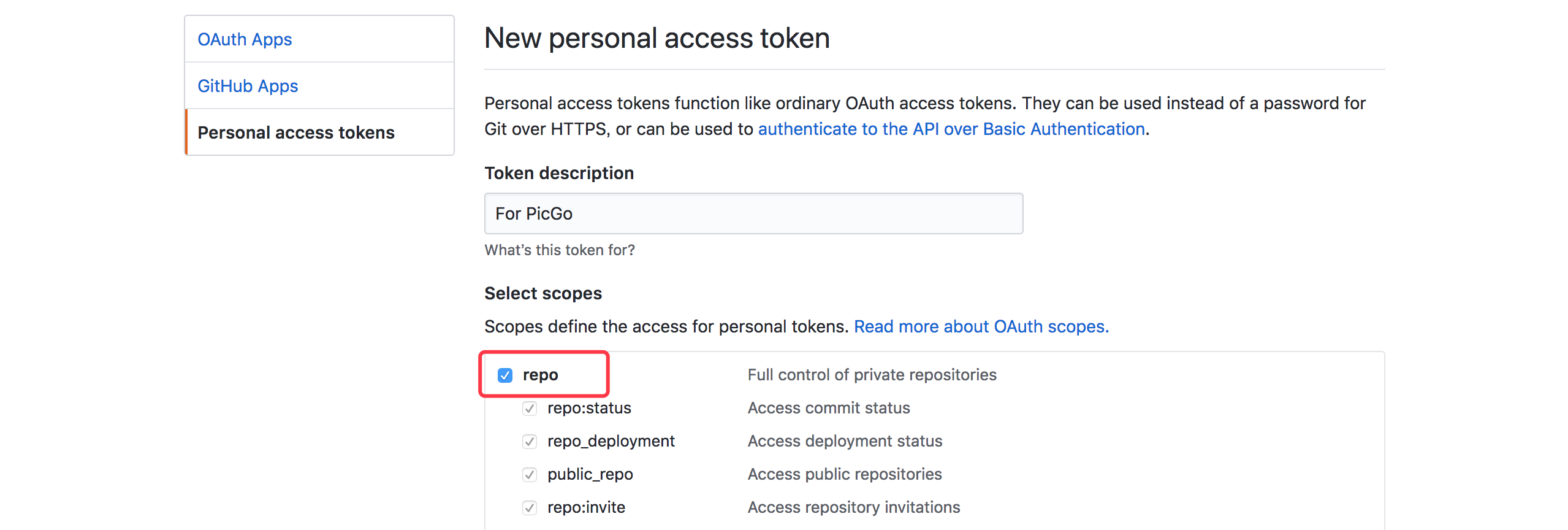
**注意:**这个 token 生成后只会显示一次!你要把这个 token 复制一下存到其他地方以备以后要用。
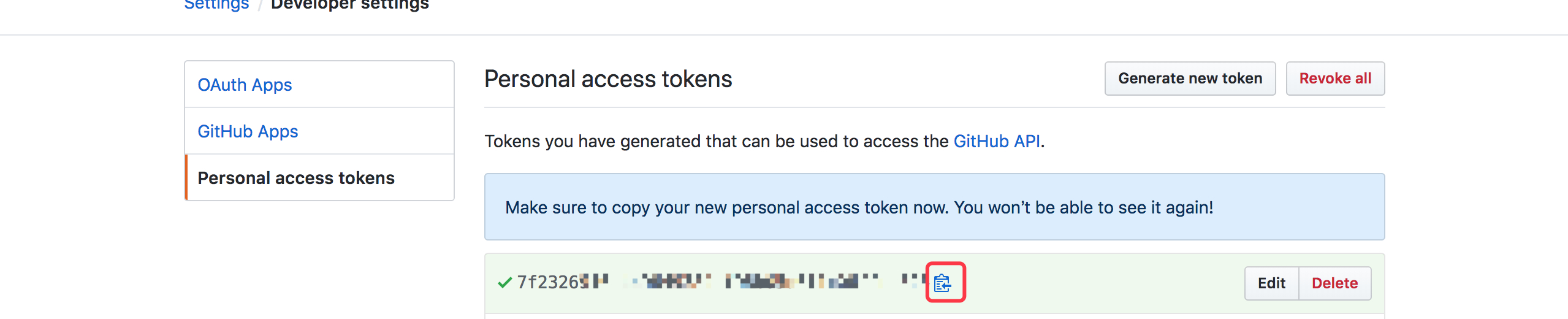
4. 配置 PicGo
**注意:**仓库名的格式是用户名/仓库,比如我创建了一个叫做test的仓库,在 PicGo 里我要设定的仓库名就是Molunerfinn/test。一般我们选择main分支即可。然后记得点击确定以生效,然后可以点击设为默认图床来确保上传的图床是 GitHub。
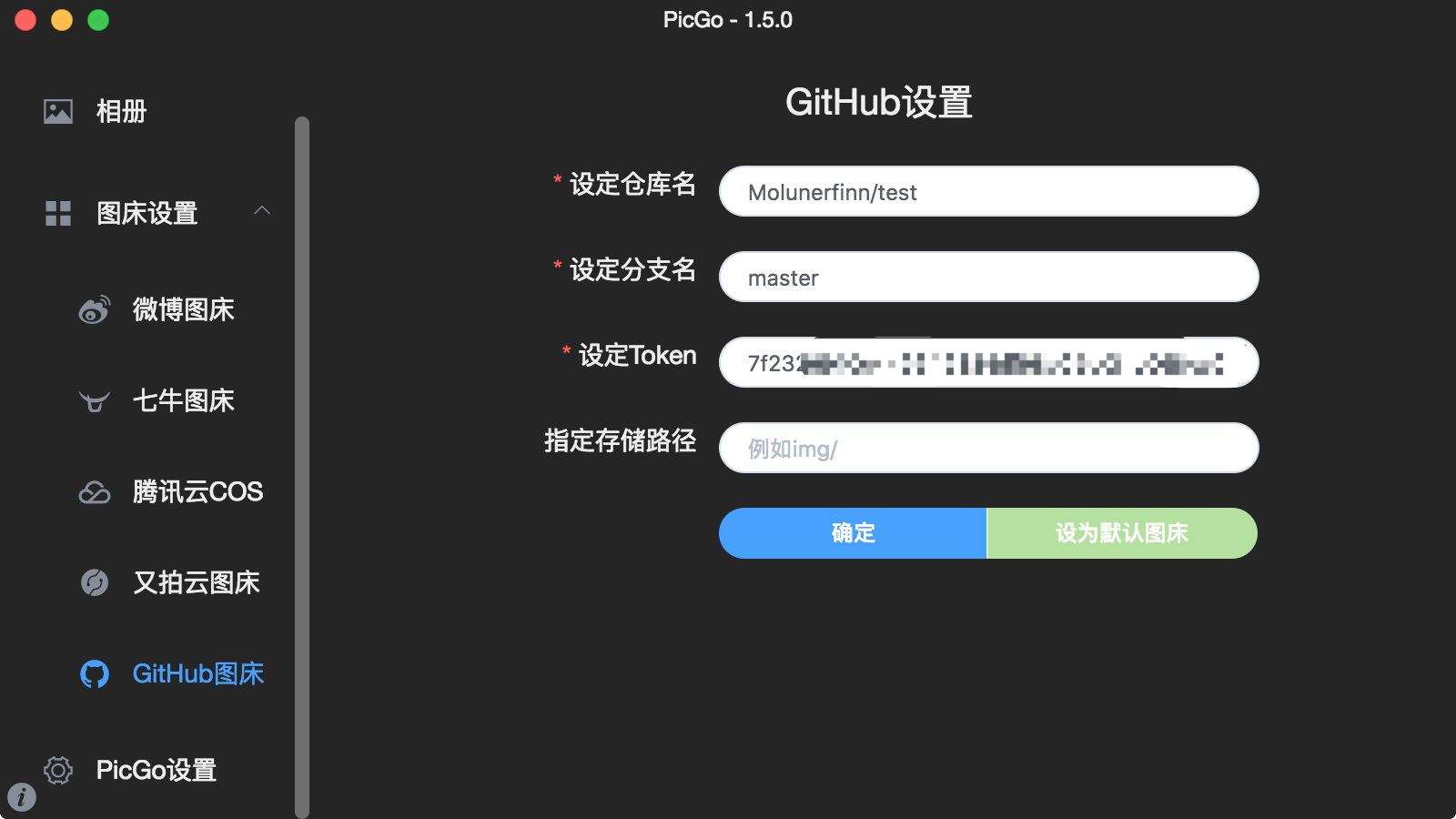
至此配置完毕,已经可以使用了。当你上传的时候,你会发现你的仓库里也会增加新的图片了:
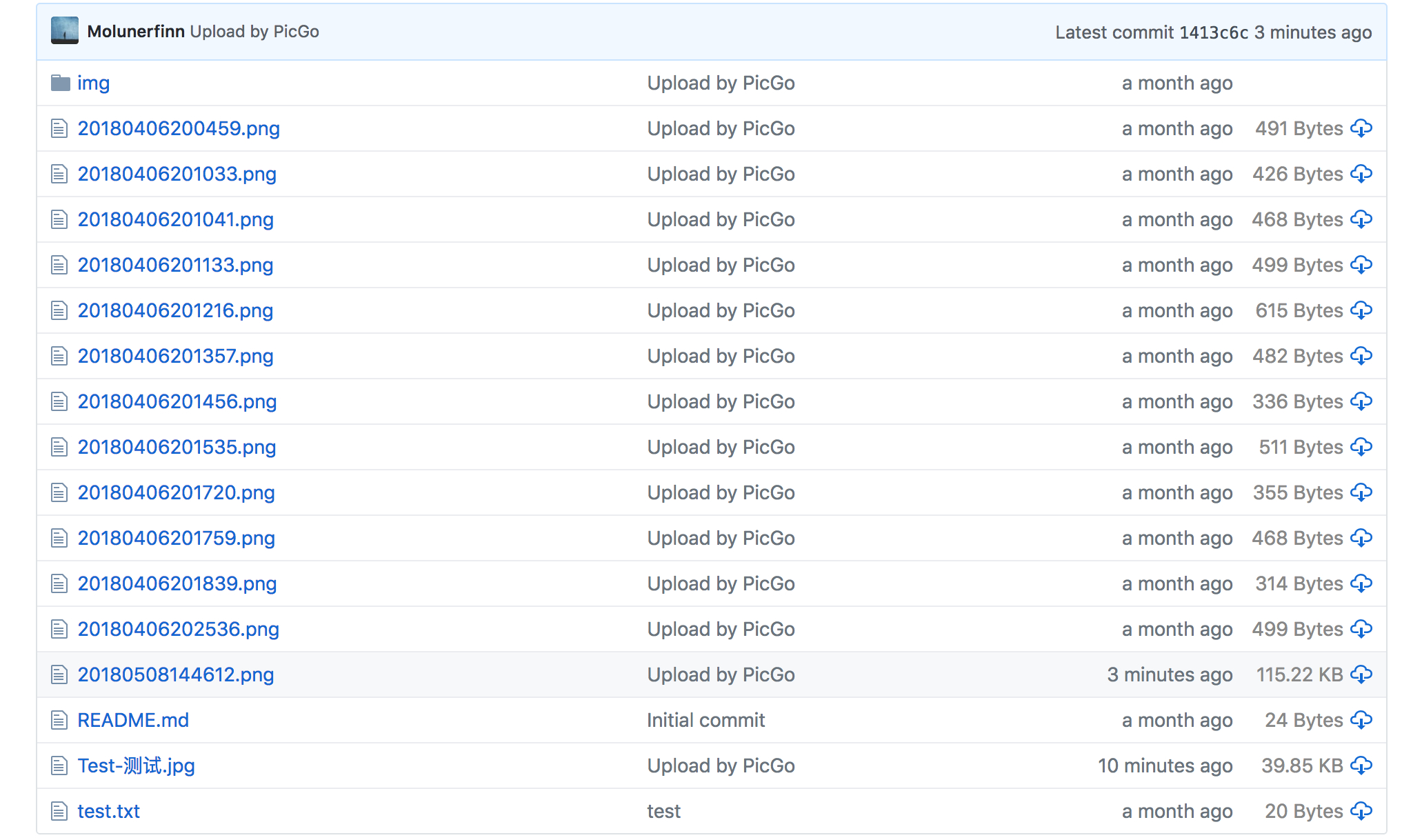
上传测试

3.集成到 VSCode
为了更好的摸鱼,哥们需要在 VSCODE 写 Markdown 时可以快速插入图片转为 Markdown 图片语法,研究了一手,发现了VSCode的PicGo插件,那么搞起来吧!
下载插件
插件市场搜索 PicGO👇

填写配置
打开 VSCode 用户配置,搜索 PicGo,填写相应的图床配置,下面是我的参考👇


Markdown插入图片,启动!!
快捷键👇
您可以根据需要更改以下所有快捷方式.
| OS | 从剪贴板上传图像 | 从资源管理器上传图像 | 从输入框上传图片 |
|---|---|---|---|
| Windows/Unix | Ctrl + Alt + U | Ctrl + Alt + E | Ctrl + Alt + O |
| OsX | Cmd + Opt + U | Cmd + Opt + E | Cmd + Opt + O |
来吧,展示🎥

☝️上图上传的过程 嘎嘎快
实用场景
我使用VScode写博客需要上传图片时最方便的操作:
- 微信截图
- 快捷键
Ctrl + Alt + U - 搞定👍

又能愉快的摸鱼了!开心~
